Κορυφαίες 3 μέθοδοι για τη μετατροπή MP3 σε AVI Online και Offline
Εάν χρειάζεστε μια μορφή ήχου που μπορείτε να παίξετε σχεδόν σε όλα τα ηλεκτρονικά gadget, το MP3 είναι το καλύτερο στοίχημά σας. Ένα αρχείο ήχου ονομάζεται αρχείο MP3 εάν χρησιμοποιεί τεχνολογία συμπίεσης για τη μείωση του συνολικού μεγέθους του αρχείου. Έχει ως αποτέλεσμα ένα μικρότερο αρχείο. Δεν μπορεί να αναιρέσει τη συμπίεση και μέρος των αρχικών δεδομένων από την πηγή χάνεται κατά τη συμπίεση. Αυτό το είδος αρχείου αναφέρεται ως μορφή με απώλειες. Παρόλα αυτά, εξακολουθεί να είναι δυνατή η λήψη αρχείων ήχου MP3 μιας ποιότητας που θεωρείται αρκετά καλή. Ωστόσο, εάν θέλετε να βελτιώσετε την ποιότητα του MP3 σας, μπορείτε να το μετατρέψετε σε μορφή βίντεο όπως το AVI. Θα σας επιτρέψει να το κάνετε. Τα παρακάτω θα αποδείξουν Πώς να μετατρέψετε αρχεία MP3 σε AVI μορφή με δωρεάν λογισμικό και εφαρμογές επί πληρωμή.
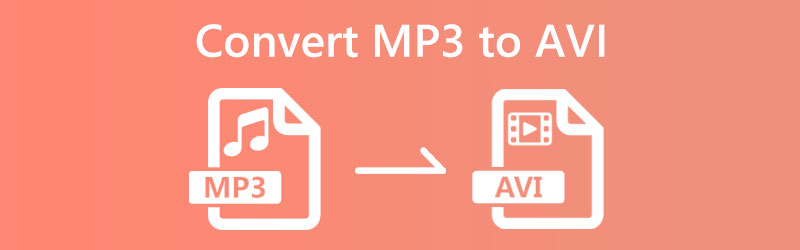
- Μέρος 1. Πώς να μετατρέψετε MP3 σε AVI χωρίς πληρωμή
- Μέρος 2. Καλύτερος τρόπος για να μετατρέψετε MP3 σε AVI
- Μέρος 3. Συχνές ερωτήσεις σχετικά με τη μετατροπή MP3 σε AVI
Μέρος 1. Πώς να μετατρέψετε MP3 σε AVI χωρίς πληρωμή
1. Δωρεάν μετατροπέας βίντεο Vidmore
Μπορείτε να μετατρέψετε αρχεία ήχου από μια μορφή σε άλλη με τη βοήθεια του Vidmore Δωρεάν μετατροπέας βίντεο, ένας εξελιγμένος μετατροπέας ήχου που βασίζεται στο web. Είναι συμβατό με πολλούς τύπους αρχείων μουσικής και βίντεο. Επειδή αυτή η εφαρμογή παρέχει τις υπηρεσίες της χωρίς κόστος στους χρήστες, δεν απαιτείται συνδρομή ή άλλου είδους πληρωμή. Είναι σημαντική βοήθεια, ιδιαίτερα για τους χρήστες που επιθυμούν απλώς να μετατρέψουν τα αρχεία ήχου τους σε πιο ασφαλή ποιότητα. Σε σύγκριση με ανταγωνιστικούς μετατροπείς, το Vidmore Free Video Converter ενσωματώνει όλες τις δυνατότητες που είναι διαθέσιμες αυτήν τη στιγμή. Χρησιμοποιώντας αυτήν τη λύση που βασίζεται στο web, μπορείτε να μετατρέψετε τα αρχεία σας χωρίς να σας περιορίζει η έλλειψη προσβάσιμων επιλογών για τη διαδικασία μετατροπής. Επιπλέον, για να γίνουν οι οδηγίες πιο απλές στην κατανόηση, μια τεχνική συχνά αναλύεται σε μια σειρά από φάσεις.
Βήμα 1: Μπορείτε ενδεχομένως να λάβετε το πρόγραμμα εκκίνησης μεταβαίνοντας στον ιστότοπο του Vidmore Free Video Converter και κάνοντας κλικ στην επιλογή που σας επιτρέπει να υποβάλετε αρχεία για μετατροπή. Μπορείτε να χρησιμοποιήσετε την εφαρμογή Ιστού μετά την εγκατάσταση του προγράμματος εκκίνησης.
Βήμα 2: Θα χρειαστεί να πατήσετε το Προσθήκη αρχείων για μετατροπή κουτί δύο φορές πριν επιλέξετε το αρχείο MP3 που θα χρησιμοποιήσετε.
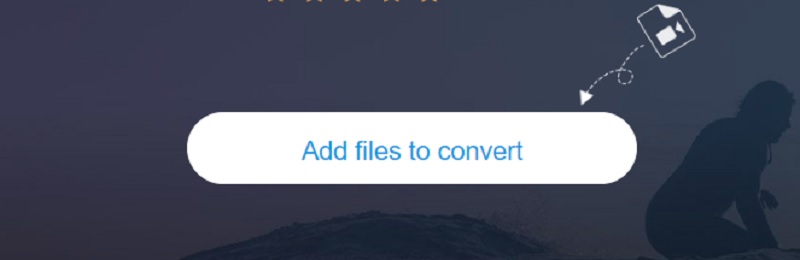
Βήμα 3: Στη συνέχεια, κάντε κλικ στην πλαϊνή οθόνη Ταινία κουμπί. Μπορείτε να επιλέξετε από πολλά είδη αρχείων βίντεο. Επιλέγω AVI από τη δεξιά επιλογή.
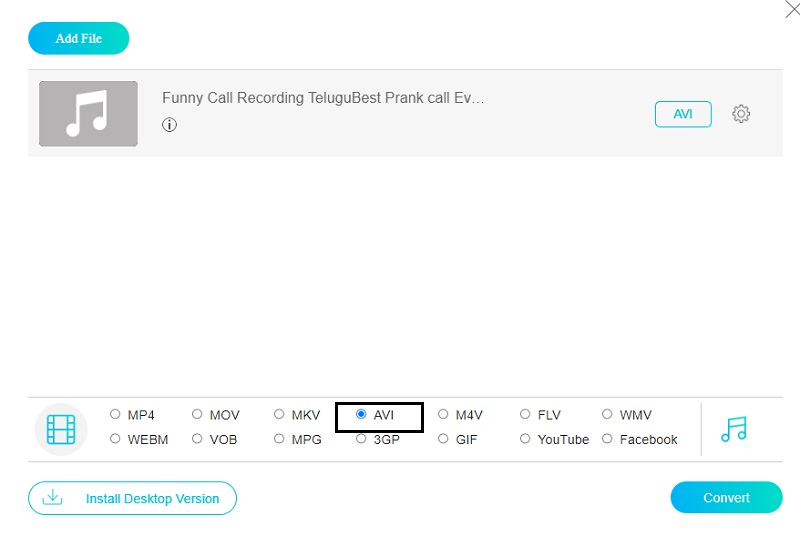
Κάντε κλικ στο Ρυθμίσεις κουμπί δίπλα στον ήχο για να ρυθμίσετε την ένταση και το ρυθμό μετάδοσης bit του βίντεο. Επιλέγω Εντάξει να κλείσει το παράθυρο.
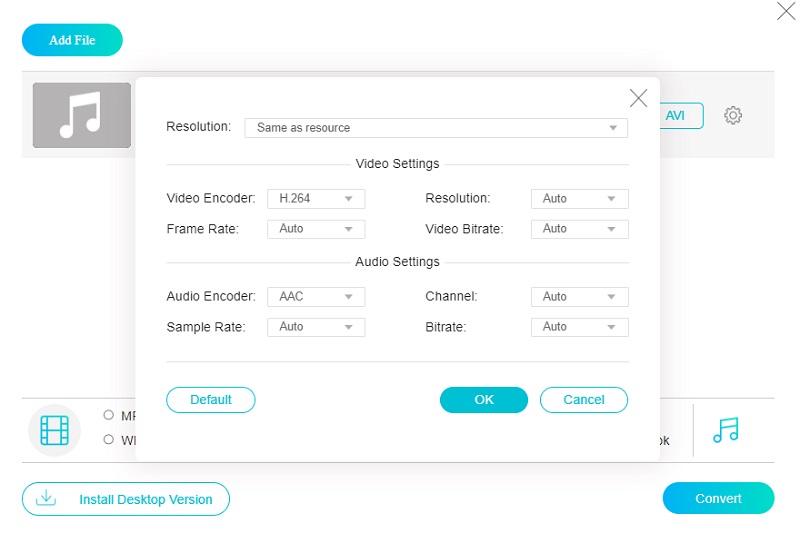
Βήμα 4: Τελευταίο, διάλεξε Μετατρέπω από τη γραμμή εργαλείων και μετά Επιλέξτε φάκελο για να επιλέξετε πού θα αποθηκεύσετε το αρχείο που μετατράπηκε. Ο δωρεάν μετατροπέας βίντεο της Vidmore μετατρέπει τη μουσική σε AVI σε δευτερόλεπτα.
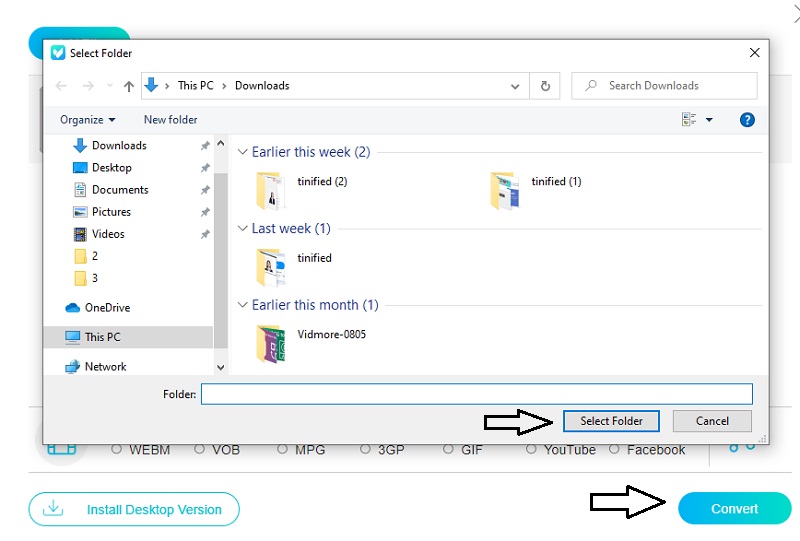
2. FreeConvert
Το FreeConvert.com είναι ένα ακόμη αξιόπιστο διαδικτυακό λογισμικό που μπορείτε να χρησιμοποιήσετε ελεύθερα για μετατροπή μεταξύ διαφόρων μορφών. Ταινίες, αρχεία μουσικής, εικόνες και έγγραφα μπορούν όλα να μετατραπούν σε διάφορες μορφές με αυτό το εργαλείο. Αυτό το εργαλείο που βασίζεται στο web προσφέρει συμβατότητα για πολλές μορφές αρχείων, οι οποίες είναι όλες κατάλληλες για χρήση με το αρχείο που έχετε. Δεδομένου ότι η διαδικασία μετατροπής είναι γρήγορη, θα χρειαστεί πολύ λιγότερος χρόνος για τη μετατροπή των αρχείων που πρέπει να μετατρέψετε εάν χρησιμοποιείτε αυτό το πρόγραμμα. Εξαιτίας αυτού, έχει εξελιχθεί σε ένα ακόμη πιο χρήσιμο εργαλείο για τους καταναλωτές. Παρόλα αυτά, το μέγιστο μέγεθος του αρχείου που μπορείτε να ανεβάσετε ελέγχεται αυστηρά. Για να αποκτήσετε πρόσβαση σε αρχεία πιο σημαντικού μεγέθους στον ιστότοπό τους, θα πρέπει πρώτα να εγγραφείτε στον ιστότοπο.
Βήμα 1: Όταν μεταφερθείτε στην κύρια σελίδα του FreeConvert, κάντε κλικ στο Επιλέξτε Αρχεία επιλογή έτσι ώστε να μπορείτε να αποθηκεύσετε το αρχείο MP3 στο πρόγραμμα περιήγησης ιστού, στο Google Drive ή στο Dropbox.
Βήμα 2: Μετά από αυτό, επιλέξτε AVI από τη λίστα με τις διαθέσιμες μορφές βίντεο χρησιμοποιώντας το αναπτυσσόμενο μενού δίπλα στο Παραγωγή.
Βήμα 3: Κάντε κλικ στο κουμπί με την ετικέτα Μετατροπή σε AVI, στη συνέχεια περιμένετε να ολοκληρωθεί με επιτυχία η διαδικασία.
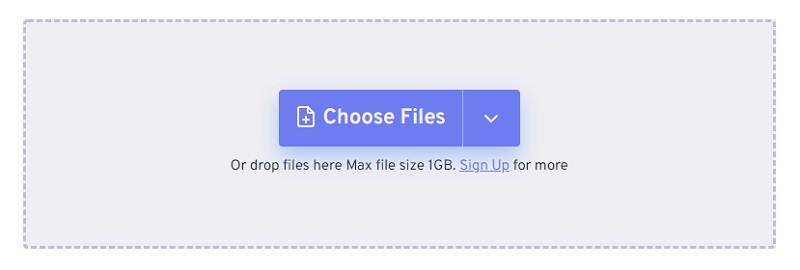
Μέρος 2. Καλύτερος τρόπος για να μετατρέψετε MP3 σε AVI
Τα διαδικτυακά εργαλεία παρέχουν τις υπηρεσίες τους χωρίς κόστος, κάτι που αποτελεί σημαντικό πλεονέκτημα. Από την άλλη πλευρά, υπάρχουν περιορισμοί που τίθενται στα διαδικτυακά προγράμματα. Υποστηρίζουν μόνο μια περιορισμένη επιλογή μορφών και μεγεθών σε διάφορα μεγέθη. Εξαιτίας αυτού, συνιστάται ανεπιφύλακτα να επενδύσετε σε λογισμικό που μπορεί να μετατρέψει ήχο και βίντεο. Υπό το πρίσμα αυτό, μπορείτε να εξετάσετε το ενδεχόμενο να μετατρέψετε τα βίντεό σας χρησιμοποιώντας Μετατροπέας βίντεο Vidmore. Αυτό το πρόγραμμα είναι σε θέση να εκτελέσει ένα ευρύ φάσμα λειτουργιών, όπως μετατροπή, εξαγωγή, περικοπή και επεξεργασία ήχου και ταινιών. Υποστηρίζει πάνω από διακόσιες διαφορετικές μορφές αρχείων, γεγονός που το καθιστά πιο φιλικό προς το χρήστη για όσους το χρησιμοποιούν. Μπορούν να χρησιμοποιήσουν αυτήν την εφαρμογή για να μετατρέψουν ήχο ή βίντεο σε ήχο.
Το Vidmore Video Converter έχει μια φιλική προς το χρήστη διεπαφή και οι χρήστες σε επίπεδο αρχαρίων είπαν ότι είναι αρκετά επωφελής για αυτούς. Επιπλέον, δεν χρειάζεται πολύς χρόνος αφού τόσο η διαδικασία μετατροπής όσο και η διαδικασία εξαγωγής είναι γρήγορες. Ακολουθεί μια λίστα με τις ενέργειες που πρέπει να κάνετε εάν δεν έχετε χρησιμοποιήσει ποτέ το λογισμικό στο παρελθόν.
Βήμα 1: Για να εγκαταστήσετε το λογισμικό, κάντε κλικ στο κουμπί που προσφέρει δωρεάν λήψη. Στη συνέχεια, εκτελέστε το Vidmore Video Converter.
Βήμα 2: Κατά την εκκίνηση του λογισμικού εμφανίζονται κουμπιά και καρτέλες. Πατήστε Προσθήκη αρχείων ή το σύμβολο Συν για να προσθέσετε αρχεία MP3.
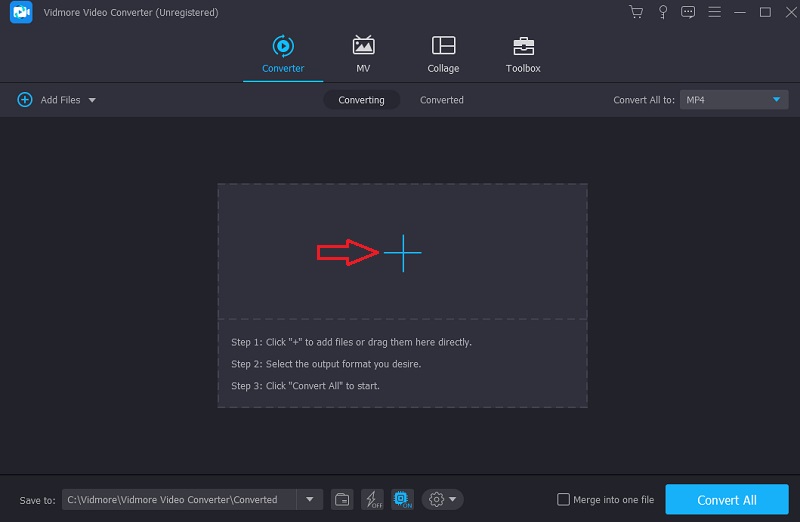
Βήμα 3: Αφού ανεβάσετε το αρχείο MP3, επιλέξτε μια νέα μορφή. Του τρένου Προφίλ το βέλος διευκολύνει αυτό. Μετά από αυτό, ακολουθούν άλλες ενότητες. Αν επιλέξετε το βίντεο καρτέλα, θα εμφανίσει τη μορφή βίντεο. Εάν βρίσκεστε εκεί, μπορείτε να αναζητήσετε AVI.
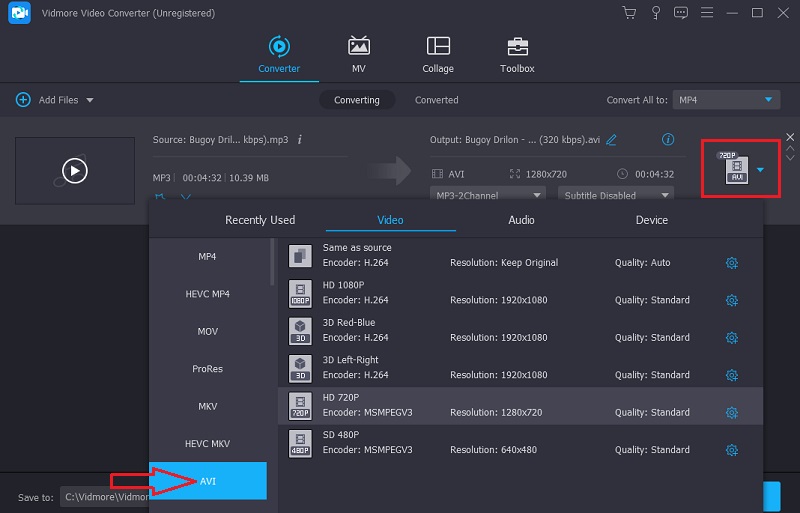
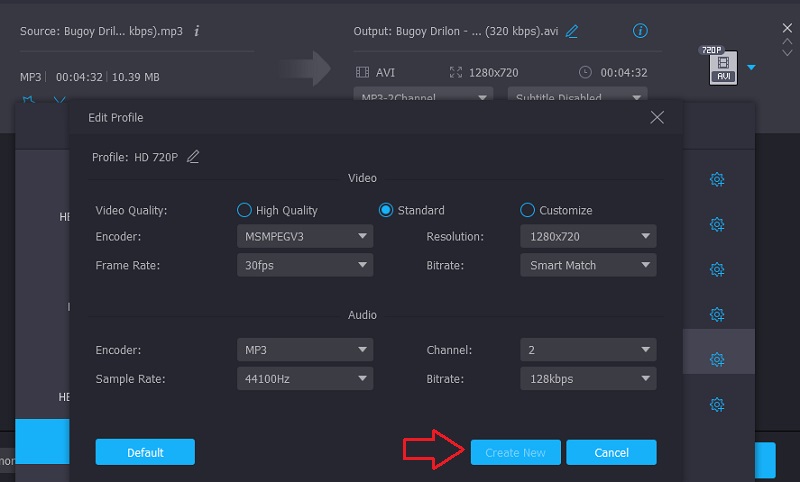
Βήμα 4: Μεταβείτε στο τέλος της διεπαφής της οθόνης και κάντε κλικ στο Μετατροπή όλων κουμπί για να ολοκληρώσετε τη διαδικασία. Όταν το κάνετε αυτό, θα μετατρέψει οριστικά το MP3 σε αρχείο AVI.
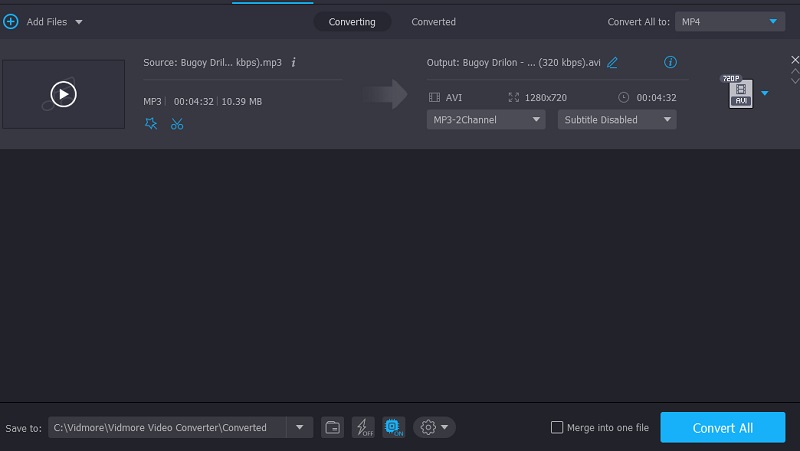
Μέρος 3. Συχνές ερωτήσεις σχετικά με τη μετατροπή MP3 σε AVI
Τι είναι τα αρχεία AVI;
Ο πιο κοινός τύπος αρχείου βίντεο που χρησιμοποιείται σε υπολογιστές που βασίζονται σε Windows είναι το AVI. Μπορείτε να χρησιμοποιήσετε πολλούς κωδικοποιητές για την αποθήκευση ήχου και βίντεο μέσα στο αρχείο, το οποίο έχει αποθηκευτεί σε μορφή κοντέινερ πολυμέσων. Κατά την αποθήκευση δεδομένων, ένα αρχείο AVI χρησιμοποιεί λιγότερη συμπίεση από πολλές άλλες μορφές βίντεο και απαιτεί περισσότερο χώρο αποθήκευσης.
Είναι το AVI πιο αξιόπιστο από το MP4;
Τα AVI και MP4 είναι παραδείγματα μορφών περιτυλίγματος βίντεο. Ωστόσο, το AVI χρησιμοποιεί τον κωδικοποιητή DivX, ενώ το MP4 βασίζεται στο MPEG-4 AVC/H. 264 κωδικοποιητής. Υποδηλώνει ότι το αντίστοιχο του AVI, MP4, δεν διαθέτει το ίδιο επίπεδο ποιότητας με το AVI.
Θα μπορούσα να φτιάξω ένα MP3 από ένα AVI;
Μπορείτε ακόμα να μετατρέψετε αρχεία AVI σε μορφή MP3. Χρειάζεστε τους κατάλληλους μετατροπείς στην εργαλειοθήκη σας. Επιπλέον, μπορείτε να βασιστείτε στο Vidmore Video Converter.
συμπεράσματα
Ολα τα Μετατροπείς ήχου MP3 σε AVI Τα παραπάνω έχουν δοκιμαστεί και αποδειχθεί ότι σας βοηθούν να μετατρέψετε το αρχείο ήχου σας στις επιθυμητές μορφές. Ωστόσο, ας υποθέσουμε ότι θέλετε να διασφαλίσετε ότι οι εκδόσεις των αρχείων σας που έχουν μετατραπεί είναι της υψηλότερης ποιότητας. Σε αυτήν την περίπτωση, θα πρέπει να επιλέξετε ένα κομμάτι λογισμικού που μπορεί να αποθηκεύσει τοπικά στη συσκευή σας.


